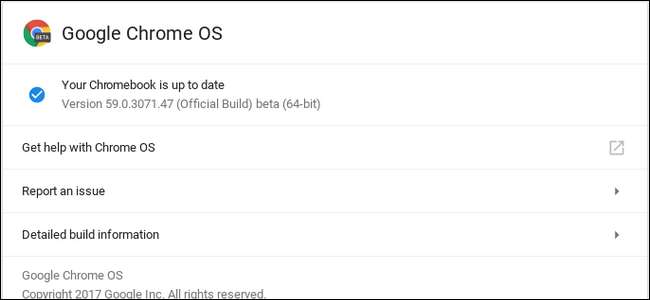
มี Chromebook มากมายให้เลือกและผู้ใช้หลายคนเลือกที่จะเป็นหนึ่งในแล็ปท็อปหลัก (และเครื่องเดียว) ในขณะที่ Chromebook สมัยใหม่จำนวนหนึ่งมีการเชื่อมต่อเครือข่ายมือถือในตัว แต่ทั้งหมดนี้เป็นเพื่อนร่วมมือถือที่ยอดเยี่ยมเมื่อเชื่อมต่อกับสมาร์ทโฟนเพื่อการเชื่อมต่อตลอดเวลา
ที่เกี่ยวข้อง: คุณควรซื้อ Chromebook หรือไม่
ปรากฎว่ามีผู้บริโภคกลุ่มเล็ก ๆ ที่เลือกที่จะทำ เท่านั้น ใช้ Chromebook ในขณะที่เชื่อมต่อกับการเชื่อมต่อมือถือของโทรศัพท์ แม้ว่าจะไม่มีข้อเสียมากมายในการทำเช่นนี้ (นอกเหนือจากการใช้ข้อมูลเซลล์ที่เห็นได้ชัด) แต่มีปัญหาหนึ่งที่ผู้ใช้หลายคนอาจไม่ทราบเกี่ยวกับทันที: Chromebook จะไม่อัปเดตในขณะที่เชื่อมต่อกับเครือข่ายมือถือ
คุณจะเห็นว่า Google สร้าง Chrome OS ให้ฉลาดในการจัดการการเชื่อมต่อข้อมูลและสามารถบอกความแตกต่างระหว่างการเชื่อมต่อกับเครือข่าย Wi-Fi“ จริง” กับการเชื่อมต่อกับฮอตสปอตมือถือของโทรศัพท์ได้ โดยมีจุดประสงค์เพื่อบันทึกข้อมูลขณะอยู่ในเครือข่ายเซลลูลาร์โดยปิดใช้งานคุณสมบัติพื้นหลังบางอย่างเช่นการดึงการอัปเดตระบบปฏิบัติการซึ่งอาจมีขนาดค่อนข้างใหญ่ ฉลาดมาก…เว้นแต่คุณจะไม่ค่อยเชื่อมต่อกับ Wi-Fi
หากคุณพยายามอัปเดต Chrome OS ในขณะที่เชื่อมต่อกับเครือข่ายเซลลูลาร์ก็จะบอกคุณได้ว่าเป็นเวอร์ชันล่าสุดทำให้ผู้ใช้หลายคนสับสนอย่างเข้าใจได้ โชคดีที่มีวิธีง่ายๆในการหลีกเลี่ยงข้อ จำกัด นี้เพื่อให้คุณสามารถอัปเดต Chromebook ได้เมื่อใดและอย่างไรตามที่เห็นสมควรไม่ว่าคุณจะใช้เครือข่ายประเภทใดก็ตาม นี่คือความผอม
ขั้นแรกให้กด Ctrl + Alt + T บน Chromebook เพื่อเปิดเทอร์มินัล crosh เป็นหน้าจอสีดำธรรมดาที่น่ากลัวเล็กน้อยพร้อมข้อความน้อยที่สุดและเคอร์เซอร์รอการป้อนข้อมูลของคุณ อย่าเพิ่งออกนอกลู่นอกทางซึ่งจะเป็นเรื่องง่าย
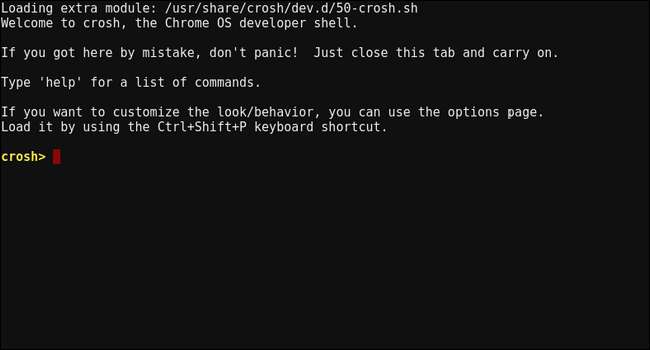
พิมพ์คำสั่งต่อไปนี้ตรงตามที่คุณเห็นด้านล่างจากนั้นกด Enter:
update_over_cellular เปิดใช้งาน
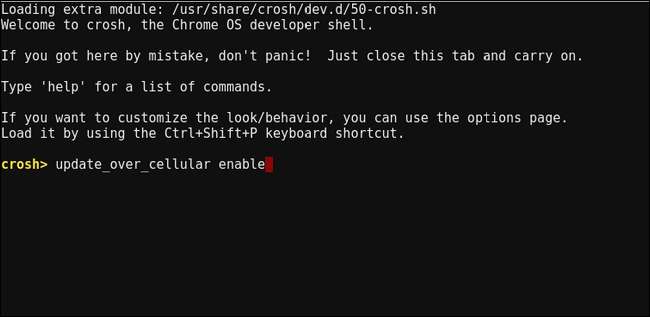
โน้ตจะปรากฏขึ้นเพื่อแจ้งให้คุณทราบว่ามีการเปิดใช้งานการอัปเดตอัตโนมัติทุกครั้งที่เปิดคอมพิวเตอร์ ปิดเทอร์มินัล

ตอนนี้คุณควรจะสามารถข้ามไปที่การตั้งค่า> เกี่ยวกับ Chrome OS> ตรวจสอบการอัปเดตและดึงเวอร์ชันล่าสุด
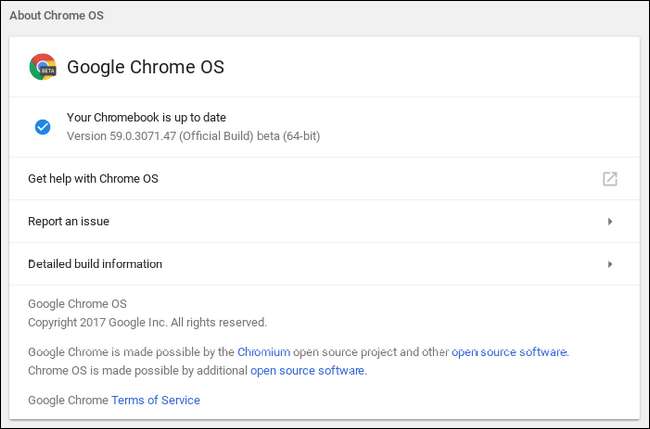
โปรดทราบว่าการดำเนินการนี้จะใช้ข้อมูลเซลลูลาร์ของคุณมากขึ้นเนื่องจาก Chrome จะอัปเดตเป็นประจำ! หากเมื่อใดก็ตามที่คุณต้องการปิดใช้งานคุณสมบัตินี้เพียงแค่กลับไปที่เทอร์มินัลแล้วพิมพ์ดังต่อไปนี้:
update_over_cellular ปิดการใช้งาน
เสร็จแล้ว
ขอบคุณสำหรับเคล็ดลับ Dom!







